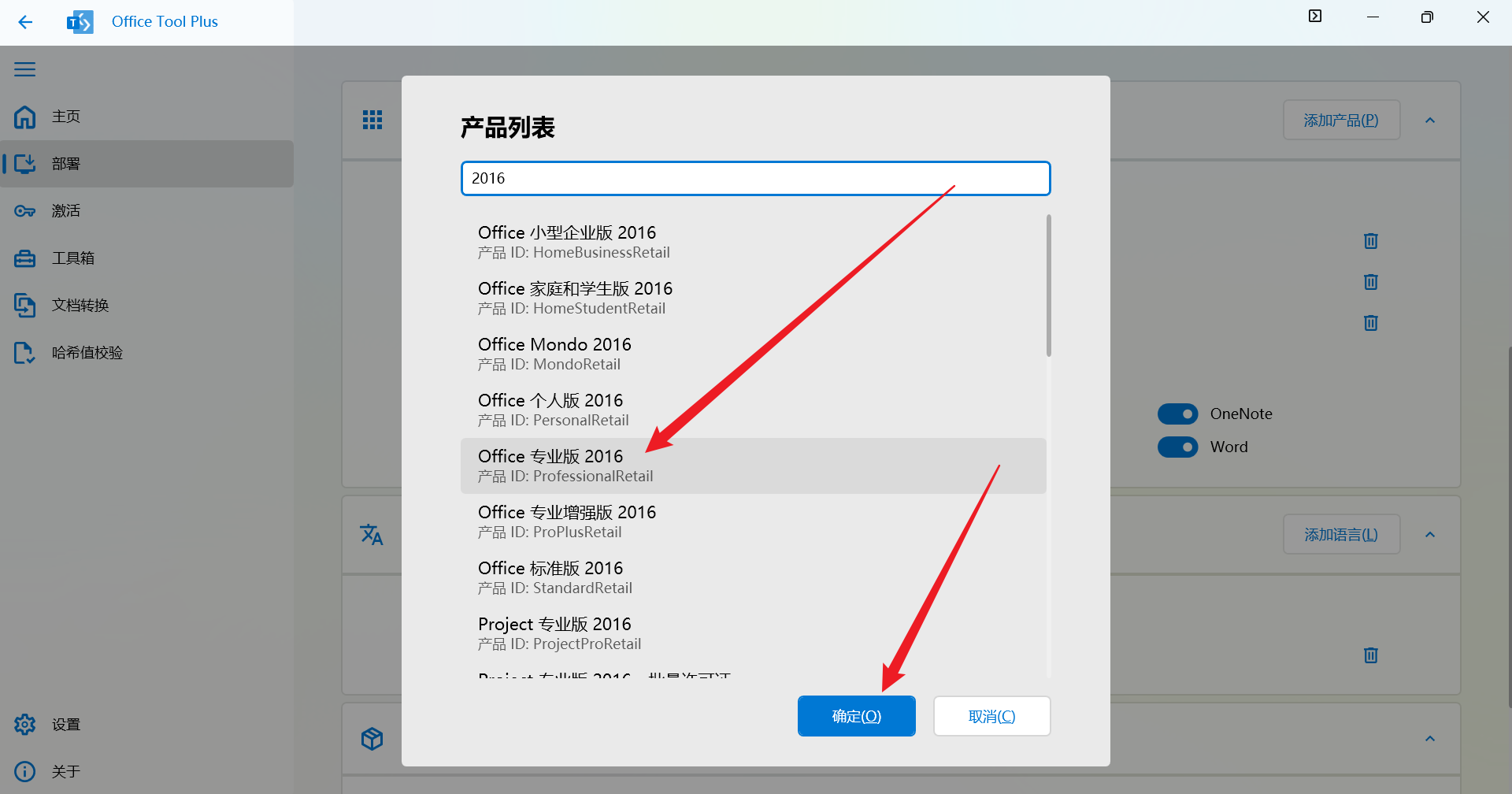驱动人生使用驱动人生更新驱动后,电脑出现蓝屏或卡顿怎么办?
使用驱动人生更新驱动后出现蓝屏或卡顿,通常是由于驱动与系统不兼容、版本错误或安装过程异常导致。以下是分步解决方案:
2. 卸载问题驱动
- 在安全模式下,按 `Win+X` → 设备管理器,找到更新后出错的设备(如显卡、声卡、网卡)。
- 右键设备 → 属性 → 驱动程序 → 回退驱动程序(如有此选项)。
- 若无回退选项,右键设备 → 卸载设备,勾选 删除此设备的驱动程序软件,重启后系统会自动安装旧版驱动。
2. 手动下载官方驱动
- 访问硬件厂商官网(如显卡去NVIDIA/AMD,主板去华硕/微星等),下载对应型号的官方驱动。
- 安装时选择 自定义安装,勾选 清洁安装(彻底覆盖旧驱动)。
3. 关闭驱动人生的自动更新
- 打开驱动人生 → 设置 → 取消勾选 自动检测并更新驱动,避免未来自动安装问题驱动。
2. 修复系统文件
- 以管理员身份打开CMD,输入以下命令: ``` sfc /scannow // 扫描并修复系统文件 dism /online /cleanup-image /restorehealth // 修复系统映像 ```
3. 检查内存和硬盘
- 运行 Windows内存诊断工具(搜索`Windows内存诊断`)检测内存错误。
- 使用 `CrystalDiskInfo` 检查硬盘健康状态(如出现“警告”或“坏道”,需备份数据并更换硬盘)。
2. 选择稳定版驱动
- 优先安装硬件厂商推荐的 WHQL认证驱动(通过微软认证的稳定版本)。
3. 定期清理系统
- 使用 CCleaner 清理注册表和临时文件,避免驱动残留导致冲突。
总结:优先通过安全模式卸载问题驱动,手动安装官方稳定版,结合系统还原和文件修复。若无效,需考虑硬件检测或重装系统。日常使用中,建议关闭驱动自动更新,手动控制驱动升级。
END
云服务器活动(最新)

扫码添加站长好友
文章投稿、咨询等
技术交流、问题反馈等